இந்த வலைப்பதிவில், டிஸ்கார்டில் பெயரின் நிறத்தை மாற்றுவதற்கான முறையைப் படிப்போம்.
டிஸ்கார்டில் பயனர் பெயரின் நிறத்தை எப்படி மாற்றுவது?
டிஸ்கார்ட் பல அடிப்படை அம்சங்களை வழங்குகிறது மற்றும் பெயர் நிறத்தை மாற்றுவது அவற்றில் ஒன்றாகும். டிஸ்கார்ட் சேவையகங்களின் கூட்டத்தில் உங்களைப் பிரதிநிதித்துவப்படுத்துவதற்கான தனித்துவமான வழி இதுவாகும்.
டிஸ்கார்டில் வண்ணப் பெயரை மாற்ற, வழங்கப்பட்ட நடைமுறையைப் பின்பற்றவும்.
படி 1: டிஸ்கார்ட் பயன்பாட்டைத் திறக்கவும்
முதலில், தொடக்க மெனுவைப் பயன்படுத்தி டிஸ்கார்ட் பயன்பாட்டைத் திறக்கவும்:
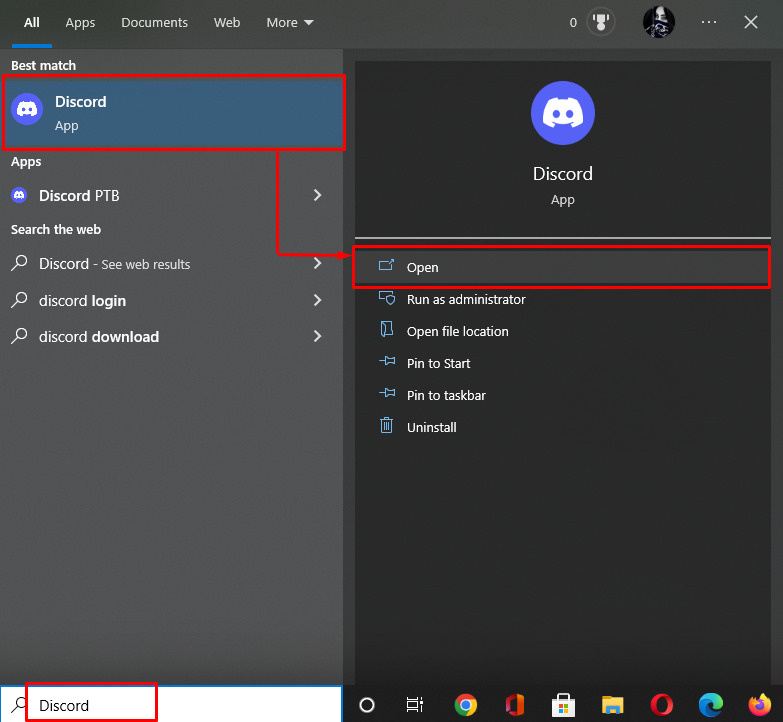
படி 2: டிஸ்கார்ட் சேவையகத்தைத் திறக்கவும்
அடுத்து, உங்கள் பெயர் நிறத்தை மாற்ற விரும்பும் இடது மெனு பட்டியில் இருந்து டிஸ்கார்ட் சேவையகத்தைத் திறக்கவும். பின்னர், தனிப்படுத்தப்பட்ட கீழ்தோன்றும் ஐகானைக் கிளிக் செய்யவும்:
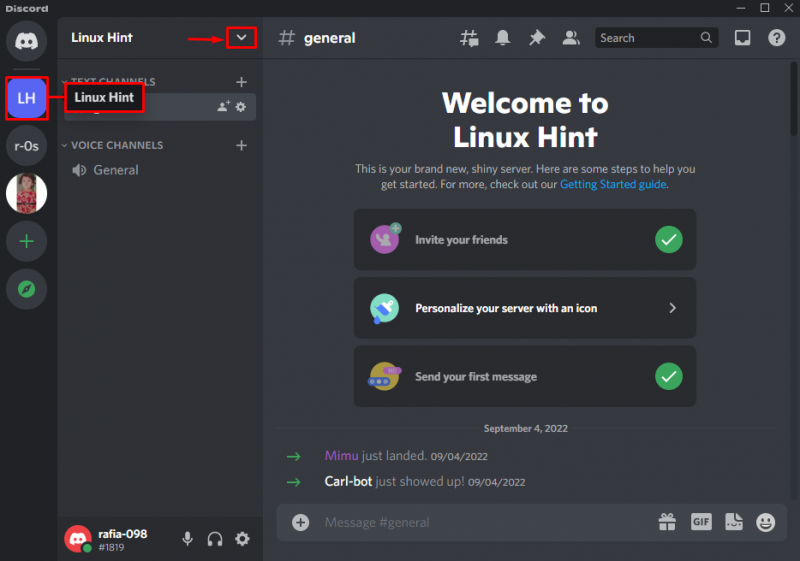
படி 3: சர்வர் அமைப்புகளுக்கு செல்லவும்
'ஐ கிளிக் செய்யவும் சேவையக அமைப்புகள் திறக்கப்பட்ட கீழ்தோன்றும் மெனுவிலிருந்து ” விருப்பம்:

படி 4: ஒரு புதிய பாத்திரத்தை உருவாக்கவும்
கீழ் ' கண்ணோட்டம் 'வகை,' திறக்கவும் பாத்திரங்கள் ” பெயர் நிறத்தை மாற்ற புதிய பாத்திரத்தை உருவாக்குவதற்கான அமைப்புகள்:
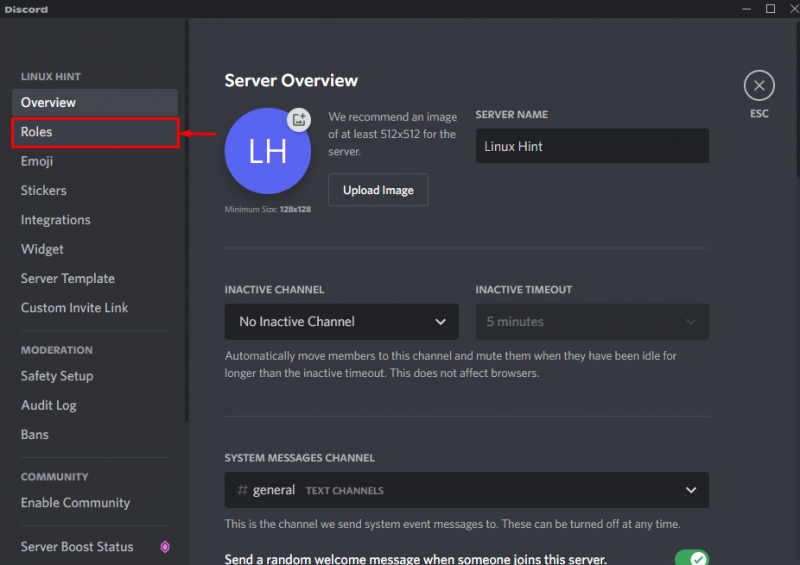
புதிய பாத்திரத்தை உருவாக்க, முதலில், '' என்பதைக் கிளிக் செய்க பாத்திரத்தை உருவாக்கவும் ' பொத்தானை:
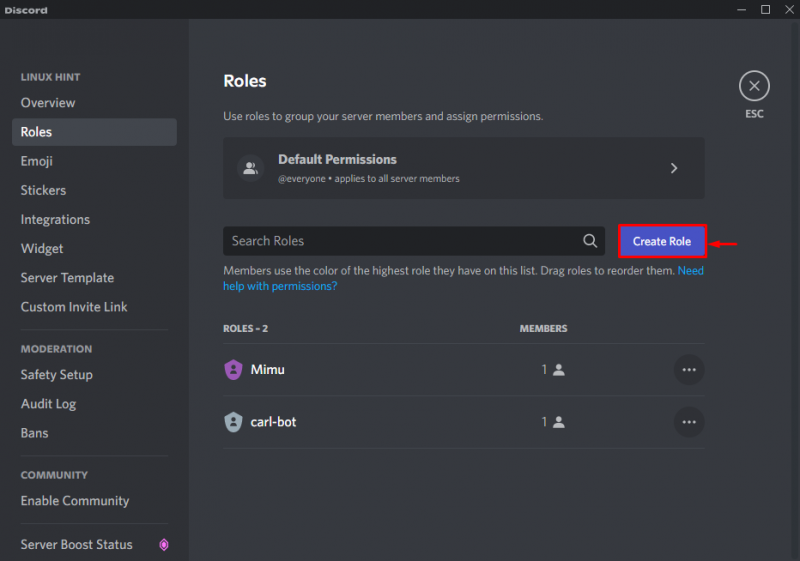
படி 5: பாத்திரத்தின் பெயர் மற்றும் நிறத்தை அமைக்கவும்
ஒரு பாத்திரத்தின் பெயரை ' பாத்திரத்தின் பெயர் 'உரை புலம் மற்றும் வண்ணத்தைத் தேர்ந்தெடுக்கவும்' பங்கு நிறம் ” புலம். உதாரணமாக, பாத்திரத்தின் பெயரை '' என அமைத்துள்ளோம். நிர்வாகம் ' மற்றும் அதன் நிறம் ' இளஞ்சிவப்பு ”:
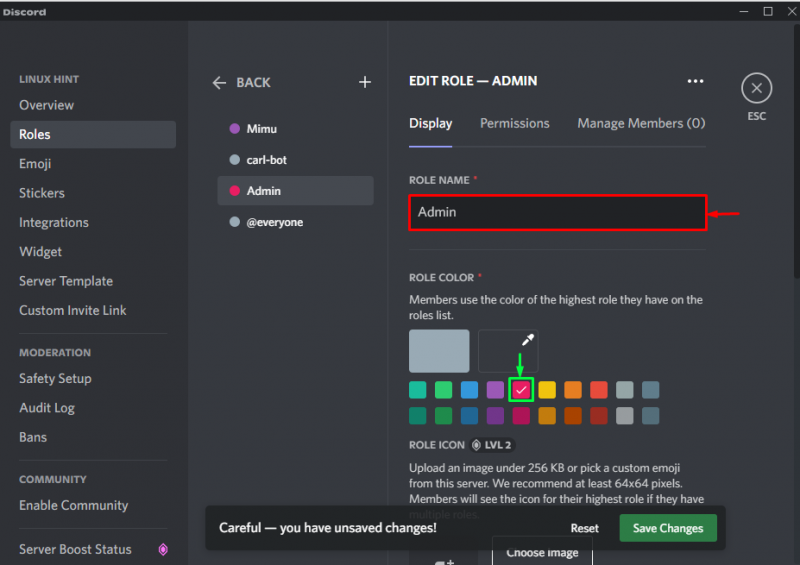
அடுத்து, கிளிக் செய்யவும் ' மாற்றங்களை சேமியுங்கள் 'புதிதாக உருவாக்கப்பட்ட பாத்திரத்தை சேமிக்க பொத்தான். பின்னர், கீழே உள்ள ஹைலைட் 'ஐ அழுத்தவும். ESC தற்போதைய சாளரத்தில் இருந்து வெளியேற ஐகான்:

படி 6: பாத்திரத்தை ஒதுக்குங்கள்
முன்னிலைப்படுத்தப்பட்ட 'ஐ கிளிக் செய்யவும் உறுப்பினர்கள் ” சர்வரின் உறுப்பினர் பட்டியலைத் திறக்க ஐகான். இங்கே, நீங்கள் வலது பக்க பேனலில் சர்வர் உறுப்பினர்களைக் காணலாம்:
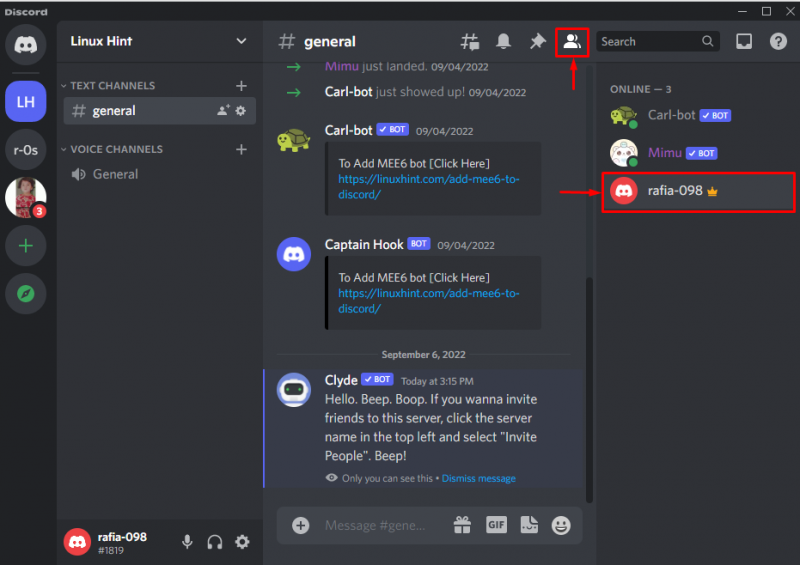
உங்கள் பெயரில் வலது கிளிக் செய்து, விருப்பத்தை சொடுக்கவும் ' பங்கு ”, பின்னர் நாம் தேர்ந்தெடுத்தது போல் புதிதாக உருவாக்கப்பட்ட பாத்திரத்தைத் தேர்ந்தெடுக்கவும் நிர்வாகம் ”:
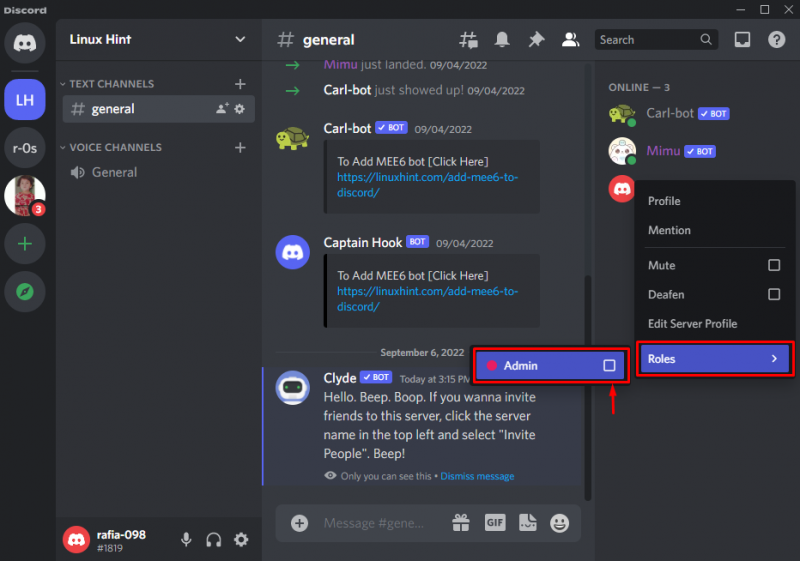
கொடுக்கப்பட்ட படம் எங்கள் பெயரின் நிறம் இப்போது இளஞ்சிவப்பு நிறமாக மாற்றப்பட்டுள்ளது என்பதைக் காட்டுகிறது:
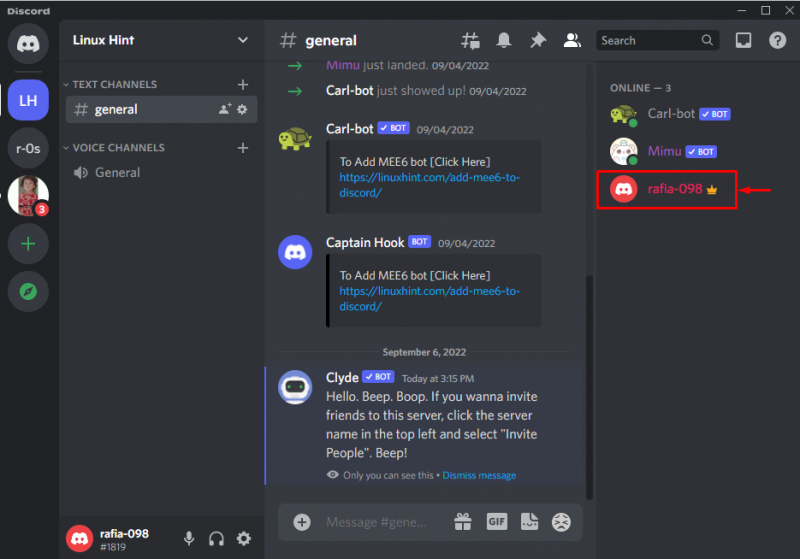
டிஸ்கார்டில் உங்கள் பெயரின் நிறத்தை மாற்றுவதற்கான எளிதான முறையை நாங்கள் வழங்கியுள்ளோம்.
முடிவுரை
டிஸ்கார்டில் உங்கள் பெயரின் நிறத்தை மாற்ற, விரும்பிய வண்ணத்துடன் புதிய பாத்திரத்தை உருவாக்கவும். அவ்வாறு செய்ய, சர்வர் அமைப்புகளைத் திறந்து, பாத்திரத்தின் பெயரை வழங்குவதன் மூலம் மற்றும் வண்ணத்தைத் தேர்ந்தெடுப்பதன் மூலம் புதிய பாத்திரத்தை உருவாக்கவும். புதிய பாத்திரத்தை உருவாக்கிய பிறகு, உறுப்பினர்கள் பட்டியலைத் திறந்து, உங்கள் பெயரில் வலது கிளிக் செய்து, புதிதாக உருவாக்கப்பட்ட பாத்திரத்தை நிறத்தை மாற்றுவதற்கு ஒதுக்கவும். டிஸ்கார்டில் நிறத்தை மாற்றுவதற்கான முறையை நாங்கள் விரிவாகக் கூறியுள்ளோம்.